FlightGear 비행 시뮬레이터를 무료로 다운로드하세요 [재밌게 즐기세요]
![FlightGear 비행 시뮬레이터를 무료로 다운로드하세요 [재밌게 즐기세요] FlightGear 비행 시뮬레이터를 무료로 다운로드하세요 [재밌게 즐기세요]](https://tips.webtech360.com/resources8/r252/image-7634-0829093738400.jpg)
누구나 가끔은 휴식이 필요합니다. 흥미로운 게임을 찾고 있다면 Flight Gear를 한번 플레이해 보세요. 무료 멀티 플랫폼 오픈소스 게임입니다.
Orchis GTK 테마는 Linux 데스크탑을 위한 아름답고 평평한 스타일의 테마입니다. 디자인 면에서 둥근 모서리에 크게 초점을 맞추고 파란색에 크게 의존합니다. Orchis는 밝고 어두운 스타일의 테마로 제공되므로 모두를 위한 것이 있습니다. Linux PC에서 설정하는 방법은 다음과 같습니다.
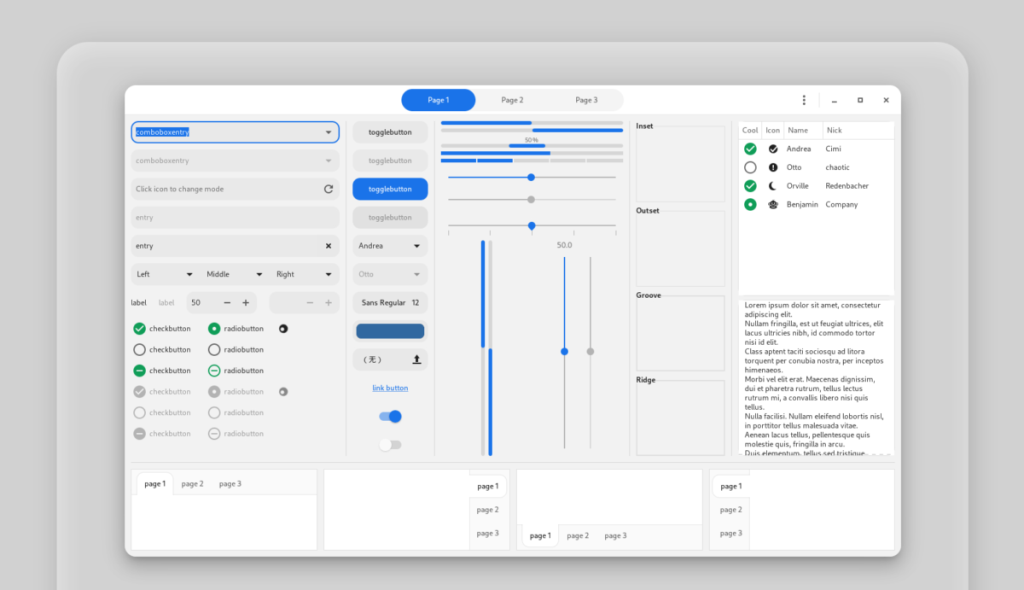
Orchis GTK 테마는 Gnome-look.org와 GitHub 모두에서 사용할 수 있습니다. 그러나 이 가이드에서는 테마의 GitHub 버전에 중점을 둘 것입니다. 왜요? 개발자가 설치의 모든 힘든 작업을 처리하는 간단한 설치 스크립트를 포함했기 때문에 테마의 GitHub 버전은 설정하기가 더 쉽습니다.
GitHub를 통해 Orchis GTK 테마의 최신 릴리스를 Linux PC에 다운로드하려면 Linux PC에 Git 프로그램이 설치되어 있어야 합니다. 슬프게도 Git은 Linux 커뮤니티에서 잘 사용되지만 앱은 여전히 다양한 Linux 배포판에 사전 설치되어 있지 않습니다. 결과적으로 설정 방법을 시연해야 합니다.
Git 설치를 시작하려면 키보드에서 Ctrl + Alt + T 또는 Ctrl + Shift + T 를 눌러 터미널 창을 엽니다 . 그런 다음 거기에서 현재 사용 중인 Linux 운영 체제에 해당하는 아래에 요약된 명령줄 설치 지침을 따르십시오.
Ubuntu Linux에서 Apt 명령을 사용하여 Git 프로그램을 설치합니다 .
sudo apt install git
데비안 리눅스를 사용하고 있습니까? Apt-get 명령을 실행하여 Git 프로그램을 작동시키십시오.
sudo apt-get install git
Arch Linux 사용자는 Arch Linux 사용자 저장소와 상호 작용하는 데 필요하므로 Git이 이미 설치되어 있어야 합니다. 즉, 설정해야 하는 경우 아래 에서 다음 Pacman 명령을 실행합니다.
sudo 팩맨 -S 자식
Fedora Linux는 개발자 중심 배포판입니다. 결과적으로 Git은 이미 시스템에 설치되어 있고 사용할 준비가 되어 있어야 합니다. 그러나 그렇지 않은 경우 터미널 창에서 다음 Dnf 명령을 사용하십시오.
sudo dnf 설치 gitsoftware
OpenSUSE Linux 사용자는 Zypper 명령 을 사용하여 Git 도구를 아주 쉽게 설치할 수 있습니다 .
sudo zipper 설치 git
Git 프로그램은 대부분의 개발자가 GitHub 또는 GitLab을 소스 코드 제어의 주요 수단으로 사용하기 때문에 Linux에서 널리 사용됩니다. 결과적으로 Git은 거의 모든 Linux 운영 체제의 소프트웨어 소스를 통해 쉽게 설치할 수 있습니다.
이 목록에 없는 Linux 운영 체제를 사용하는 경우에도 터미널에서 "git"을 검색하여 Git 프로그램을 얻을 수 있습니다. 또는 여기에서 소스 코드를 통해 다운로드 하십시오 .
Git 프로그램이 Linux PC에 설치되면 다운로드를 시작할 수 있습니다. git clone 명령을 사용하여 Orchis GTK 테마의 최신 릴리스를 가져옵니다.
참고: git clone 명령을 사용하고 싶지 않습니까? 프로젝트 GitHub의 "릴리스" 섹션을 통해 Orchis GTK 테마 파일을 수동으로 다운로드할 수 있습니다. 그러나 이 방법은 전문가가 아닌 경우 권장되지 않으며 이 자습서에서는 다루지 않습니다.
자식 클론 https://github.com/vinceliuice/Orchis-theme.git
다운로드가 완료되면 Git은 홈 디렉토리에 "Orchis-theme"이라는 이름의 폴더를 생성합니다. 여기에서 CD 명령을 사용 하여 터미널 세션을 이 폴더로 이동합니다.
cd Orchis 테마
모든 GTK 테마와 마찬가지로 Orchis를 설치하는 방법에는 두 가지가 있습니다. 첫 번째 방법은 단일 사용자 모드로, 시스템의 모든 사용자가 아닌 테마를 설치한 사용자만 테마를 사용할 수 있습니다. 두 번째 방법은 시스템 전체에 적용됩니다. 즉, 모든 사용자가 무슨 일이 있어도 Orchis에 액세스할 수 있습니다.
이 가이드에서는 Orchis GTK 테마를 두 가지 방법으로 설치하는 방법을 보여줍니다. 시작하려면 터미널 창을 열고 아래 지침을 따르세요.
단일 사용자 모드에서 Orchis GTK 테마 설치는 install.sh 스크립트로 완료됩니다. 그러나 디렉토리 를 지정하려면 스크립트에 -d 스위치를 추가해야 합니다 ~/.themes.
install.sh스크립트를 사용하여 아래 명령으로 Orchis GTK 테마를 설치합니다.
참고: 이 가이드에서는 이미 ~/.themes 폴더가 있다고 가정합니다. 그렇지 않은 경우 mkdir -p ~/.themes 명령으로 생성하십시오 .
./install.sh -d ~/.테마
위의 명령을 실행한 후 install.sh스크립트는 Orchis가 단일 사용자로 설치되었음을 알려줍니다.
install.sh스크립트가 기본적으로 이를 수행하도록 설계 되었기 때문에 Orchis를 시스템 전체 테마로 설정하는 것은 쉽습니다 . 설치를 시작하려면 아래 명령을 실행하기만 하면 됩니다.
sudo ./install.sh
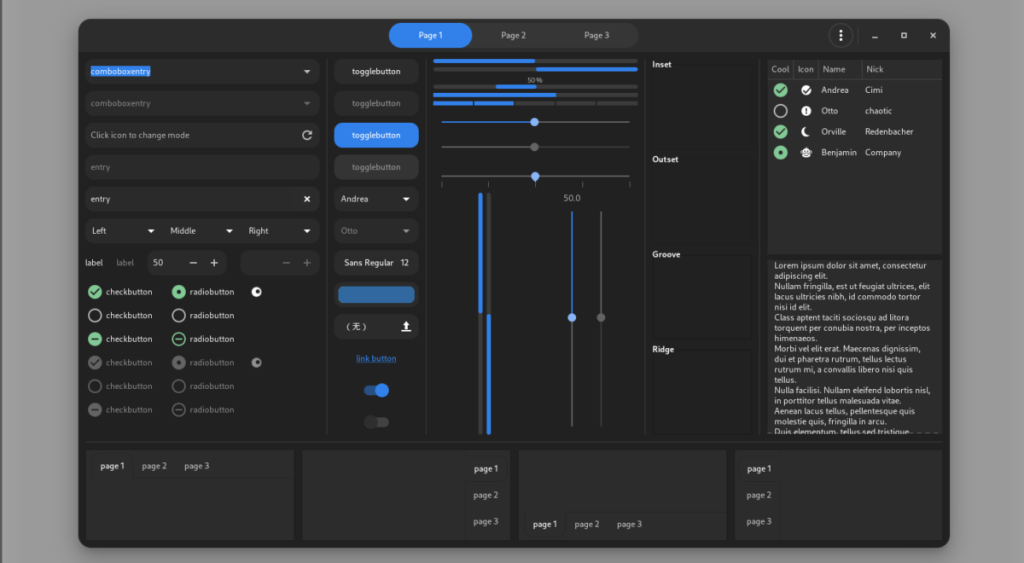
Orchis GTK 테마가 Linux PC에 설치되었지만 활성화되지 않았습니다! 이 GTK 테마를 경험하려면 시스템 설정을 거쳐 기본 테마로 설정해야 합니다.
Orchis를 기본 GTK 테마로 설정하려면 "설정"을 열고 테마 설정을 찾으십시오. 그런 다음 Orchis로 설정하십시오. 또는 아래 목록을 참조하여 바탕 화면에서 테마를 변경하는 방법을 알아보세요.
누구나 가끔은 휴식이 필요합니다. 흥미로운 게임을 찾고 있다면 Flight Gear를 한번 플레이해 보세요. 무료 멀티 플랫폼 오픈소스 게임입니다.
MP3 Diags는 음악 오디오 컬렉션의 문제를 해결하는 최고의 도구입니다. MP3 파일에 태그를 지정하고, 누락된 앨범 커버 아트를 추가하고, VBR을 수정할 수 있습니다.
Google Wave와 마찬가지로 Google Voice는 전 세계적으로 큰 화제를 불러일으켰습니다. Google은 우리의 소통 방식을 바꾸는 것을 목표로 하고 있으며,
Flickr 사용자가 사진을 고화질로 다운로드할 수 있는 도구는 많지만, Flickr Favorites를 다운로드할 수 있는 방법이 있을까요? 최근에
샘플링이란 무엇입니까? 위키피디아에 따르면 "음반의 일부 또는 샘플을 가져와 악기나 기타 도구로 재사용하는 행위입니다.
Google 사이트는 사용자가 Google 서버에 웹사이트를 호스팅할 수 있도록 하는 Google의 서비스입니다. 하지만 한 가지 문제가 있습니다. 백업 기능이 내장되어 있지 않다는 것입니다.
Google Tasks는 캘린더, Wave, Voice 등과 같은 다른 Google 서비스만큼 인기가 없지만 여전히 널리 사용되고 있으며 사람들의 필수품입니다.
Ubuntu Live 및 DBAN 부팅 CD를 통해 하드 디스크 및 이동식 미디어를 안전하게 지우는 방법에 대한 이전 가이드에서 Windows 기반 디스크에 대해 설명했습니다.
Linux에서 Vivaldi 웹 브라우저를 일일 드라이버로 사용하십니까? 안전한 보관을 위해 브라우저 설정을 백업하는 방법을 알아보세요.
고정된 Gnome 데스크탑 세션을 수정하는 방법에 대한 가이드






![손실된 파티션 및 하드 디스크 데이터 복구 방법 [가이드] 손실된 파티션 및 하드 디스크 데이터 복구 방법 [가이드]](https://tips.webtech360.com/resources8/r252/image-1895-0829094700141.jpg)

